|
|
GPSLogger pro Android
Jednoduchá, nenáročná a minimalistická aplikace pro záznam GPS tras pro platformu Android. Jednoduché uživatelské rozhraní, jediným účelem je záznam GPS a spotřebovávat tak co nejméně energie, k tomu možnost ukládat gps trasy do formátu GPX, KML, NEMA nebo textového. Soubory mohou být automaticky nahrány do OpenStreetMap, na OpenGTS server, DropBox, FTP server, HTTP server nebo odeslány na emailovou adresu. https://f-droid.org/en/packages/com.mendhak.gpslogger/ GPSLogger pro Android je zdarma a aktivně vyvíjený open source projekt. Sponzorské dary jsou vítány, podporují další vylepšování aplikace. Pokud se chcete zapojit (např. překladem do jiných jazyků, oznámit chybu, nebo navrhnout vylepšení), přejděte na repozitář.
Funkce
Uživatelské rozhraní
Tlačítko Menu poskytuje více možností nastavení aplikace.
Tlačítkem Sdílení můžete nasdílet jeden nebo více záznamů s ostatními lidmi skrze Bluetooth, nebo SMS. Podle toho jaké aplikace máte nainstalované na zařízení, dostanete různou nabídku možností.
Tlačítko Spustit zápis je modré. Když jej zmáčknete, začne nahrávání a změní se na zelené. Menu
V Obecné možnosti najdete nastavení Spustit při startu, jednotky měření (metrické nebo imperiální), ladící soubor a informace o verzi.
V Podrobnosti záznamu si nastavíte Souborové formáty (můžete si vybrat i více formátů), adresář cesta k uloženým logům, pravidla pro nově vytvořené soubory a název vlastního souboru.
Pod Výkon je schováno nastavení poskytovatelů lokace, načasování, filtrů a přijímačů. V nastavení poskytovatelů lokace si můžete vybrat mezi: GPS - navigační satelity; Síť - přístupové body mobilní síťe; Pasivní - GPSLogger si “získává” souřadnice lokace z jiné aplikace a tak šetří baterii.
Automaticky odeslat, email a nahrávání umožňuje nastavení různých možností nahrávání, jako např. do OpenStreetMap, Google Drive, FTP, Dropbox.
Nahrávání GPS tras je dalším způsobem zapojení do projektu OpenStreetMap. Trasa se skládá ze záznamů vaší lokace v různých časových okamžicích nebo po určité vzdálenosti a to ve formátu zeměpisných souřadnic (délka, šířka, nadmořská výška). Mohou být využity, jako vrstva na pozadí při editaci map a je užitečná pro přidávání prvků do map, podobně jako satelitní snímky. Nastavení OpenStreetMap
Povolit automatické odesílání povolí automatické odesílání souboru zaznamenané trasy.
Po přihlášení se vám zobrazí stránka podobná té níže, sloužící k ověření požadavku aplikace a udělení práva k nahrávání GPS tras. Klikněte na Save changes a tím aplikaci autorizujete.
Zpátky do aplikace GPSLogger, obrazovka se mírně změnila, přibylo několik dalších možností.
Kliknutím na Zrušit autorizaci odeberete práva k nahrávání GPS tras na OSM server. Položka viditelnost obsahuje několik nastavení pro GPS trasy. Private trasy jsou sdílené jako anonymní, s neseřazenými body. Public trasy se zobrazují v seznamu tras, jako anonymní, neseřazené body. Trackable trasy jsou anonymní, s časovými značkami pro seřazené body. Identifiable trasy se objeví v seznamu tras a mohou být spojeny s vašim uživatelským jménem a časovou značkou pro seřazené body. Doporučené nastavení pro nahrávané GPS trasy je identifiable. Data a metadata jsou tak užitečnější pro ostatní mapery. Pokud máte obavy o bezpečnost a osobní údaje, vyberte si vhodnější nastavení, nebo trasy vůbec nenahrávejte. Text v popis pomáhá ostatním pochopit, jak byla trasa zaznamenána. Trasa zaznamenaná při chůzy bude odlišná od trasy nahrané dronem. Štítek je krátké slovo, které můžete použít ke spojení trasy s nějakým projektem, místem, nebo událostí. Sběr datAutomatizovaný sběr a nahrávání GPS trasPo správném nastavení může aplikace běžet na pozadí a automaticky zaznamenávat trasy a nahrávat je jednou za den na jakoukoliv z přednastavených služeb. To umožňuje automatický sběr tras z každodenních cest a vytvoření soustavy cest a času cestování pro pozdější mapování nebo analýzu. Toto nastavení způsobí mírné navýšení spotřeby baterie. Je potřeba s tím trochu experimentovat a vybalancovat spotřebu baterie a přesnost GPS tras. Příklad nastavení automatického sběru a denní nahrávání na OpenStreetMapy může vypadat následovně: Obecné možnosti
Podrobnosti záznamu
Výkon
Automaticky odeslat, email a nahrávání
Manuální záznam trasPro spuštění sběru záznamů (v jednoduchém zobrazení), jednoduše klikněte na modré tlačítko. Rotující kolečko se zobrazí v pravém horním rohu obrazovky, indikující pokus o připojení k satelitům. Zelené kolečko znamená spuštění záznamu. Jakmile chcete zastavit záznam dat, klikněte na zelené tlačítko Ukončit záznam. PoznámkyPoznámku nebo popis k logu přidáte kliknutím na ikonu Anotace (Tužka). Tato funkce vám umožní přidat text do popisu nebo poznámky s detaily, které přiřadíte aktuálnímu bodu. Vyvolání poznámky z notifikačního paneluTlačítko Anotace naleznete přímo v Notifikačním panelu Androidu. Vyberte aplikaci ze seznamu notifikací a klikněte na Anotační tlačítko.
Poté se zobrazí dialogové okno se vstupním polem, do kterého můžete přidat detailní text k poznámce.
Intervaly záznamuIntervaly záznamu jsou odvozeny od času nebo vzdálenosti v menu Výkon. Pomocí časuDoba před záznamem je přednastavený na 60 sekund. Můžete to změnit na 5 nebo 10 sekund, pokud zaznamenáváte chůzi místo jízdy ve vozidle. Když jedete autem, můžete nastavit 1 sekundu, aby byl záznam co nejpřesnější. Pomocí vzdálenostiFiltr vzdálenosti je přednastavený na 0. Můžete nastavit cokoliv jiného, pokud chcete souřadnice zaznamenat po každých X jednotkách od posledního bodu. Odesílání trasdo OpenStreetMapZmáčkněte tlačítko Nahrát a vyberte možnost OpenStreetMap. Objeví se dialogové okno, ve kterém si můžete vybrat soubory. Vyberte si kterýkoliv chcete a zmáčkněte Ok.
ostatní možnostiProzkoumat můžete i ostatní možnosti, ale na ty se tento průvodce nezaměřuje. Detailnější informace získáte na stránkách projektu GPSLogger for Android. Sdílení trasTrasy nebo vaši aktuální pozici můžete sdílet s ostatními lidmi. Možnosti sdílení se mohou v jednotlivých zařízeních nebo aplikacích lišit. Níže je ukázka, jak by mohla obrazovka sdílení vypadat:
Export tras do editoru OpenStreetMapPokud jste ukončili záznam tras, můžete je importovat do JOSM (nebo jiného editoru OpenStreetMap, jako třeba iD). Připojte své Android zařízení k počítači (což je možné pomocí datového kabelu, Bluetooth, nebo internetového připojení) a zkopírujte GPX trasy a multimediální soubory, které jste pořídily. V paměti vašem zařízení vyhledejte GPX trasy v adresáři /Android/data/com.mendhak.gpslogger/files GPX trasy lze do JOSM nebo iD editoru přidat pouhým přesunutím souborů do okna aplikace (nebo prohlížeče - pro iD). Další informace pro uživatele iD, mrkněte do sekce Nastavení vrstvy pozadí. Pokud používáte editor JOSM, instrukce k využití GPX tras s multimediálními soubory v JOSM mrkněte do sekce Načtení do JOSM. U ostatních editorů nahlédněte do dokumentace k danému softwaru. Nastavení zobrazeníAplikace má tři způsoby zobrazení, ze kterých si můžete vybrat vám vyhovující: Jednoduché zobrazení
Detailní zobrazení
Velké zobrazení
ShrnutíVýborně! Právě jste se seznámili s nenáročnou, energeticky úspornou aplikaci do vašeho Android zařízení k záznamu tras, které poté můžete odeslat do OSM, nebo využít ve svém oblíbeném editoru OpenStreetMap. GPSLogger pro Android je dalším z nástrojů ke sběru dat v terénu bez specializovaného GPS přijímače. Běžný sběr dat v terénu je možný bez aktivního internetového připojení. Nějakou chvíli aplikaci prozkoumávejte a seznamujte se s ní, než začnete pracovat s živými daty. Tato sekce představila koncept použití GPSLogger pro Android pro sběr GPS tras, jejich odeslání do OpenStreetMap a přesun do PC. Oficiální dokumentace k GPSLogger pro AndroidProjekt poskytuje FAQ pro nejčastěji kladené otázky.
Byla tato kapitola užitečná?
Napište nám a pomozte vylepšit naše návody!
|

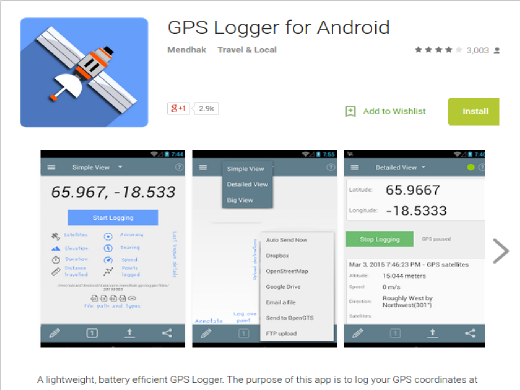

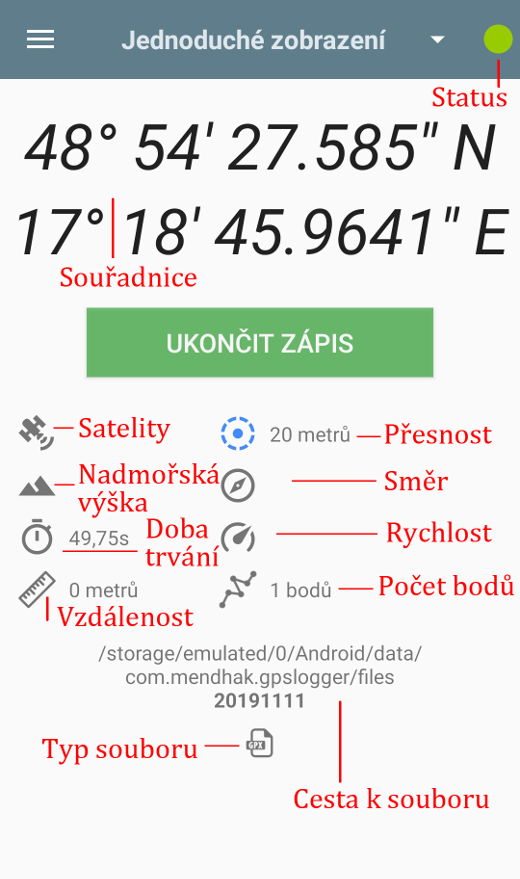
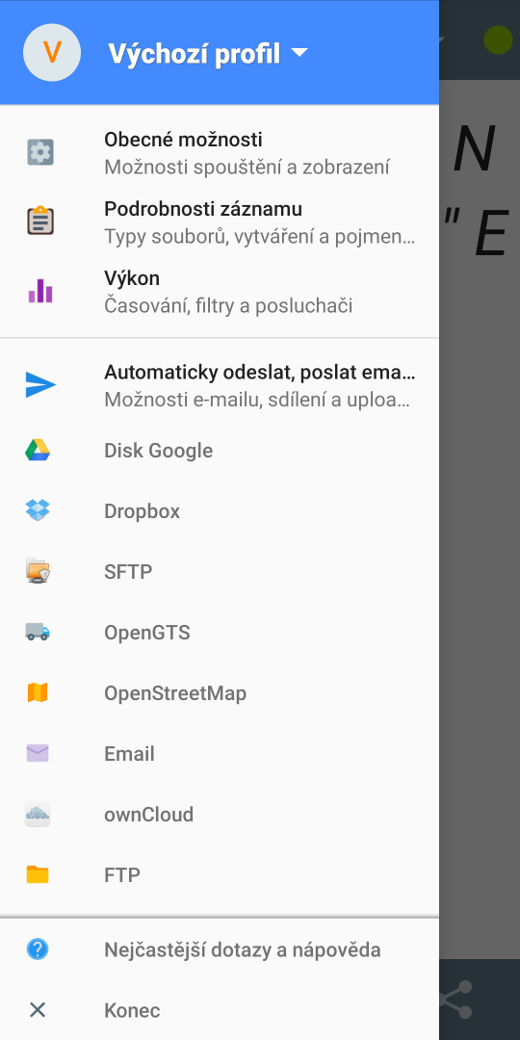

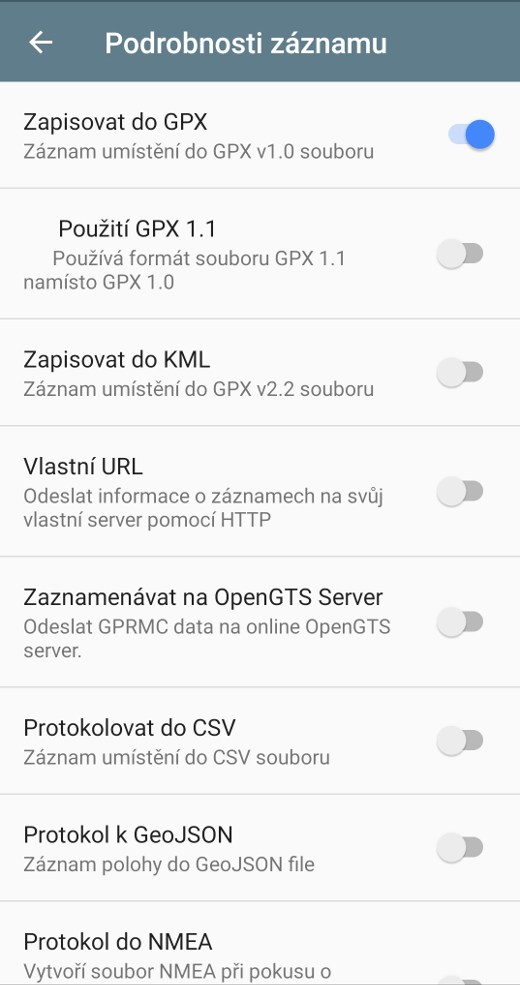
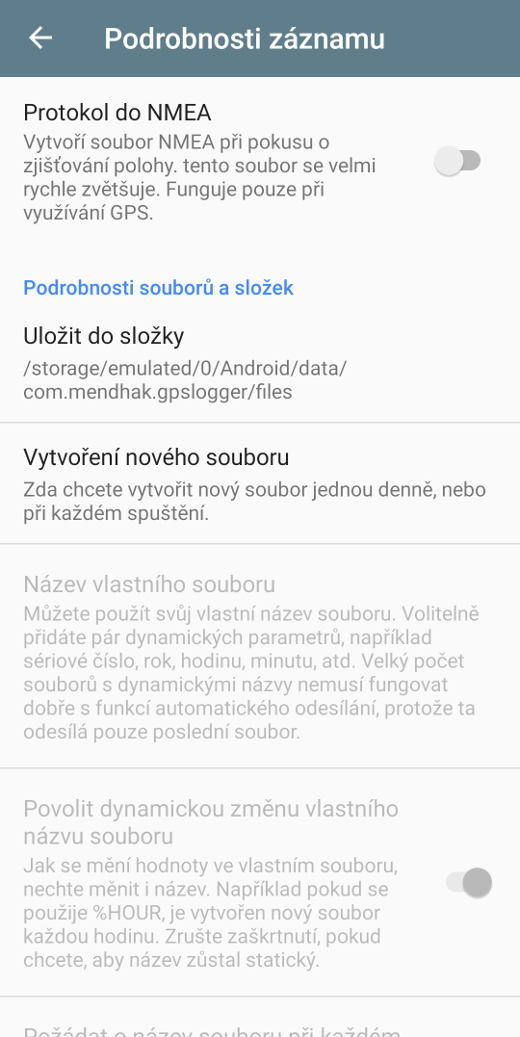
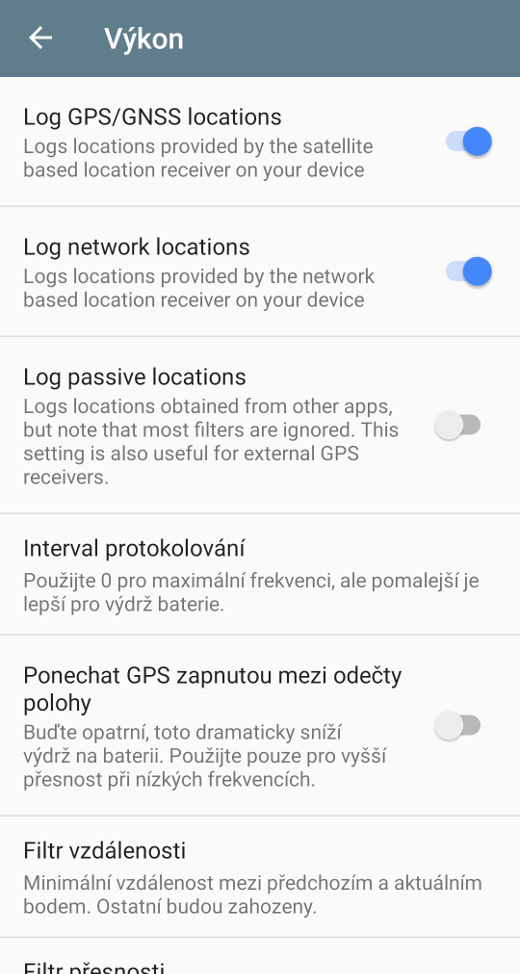
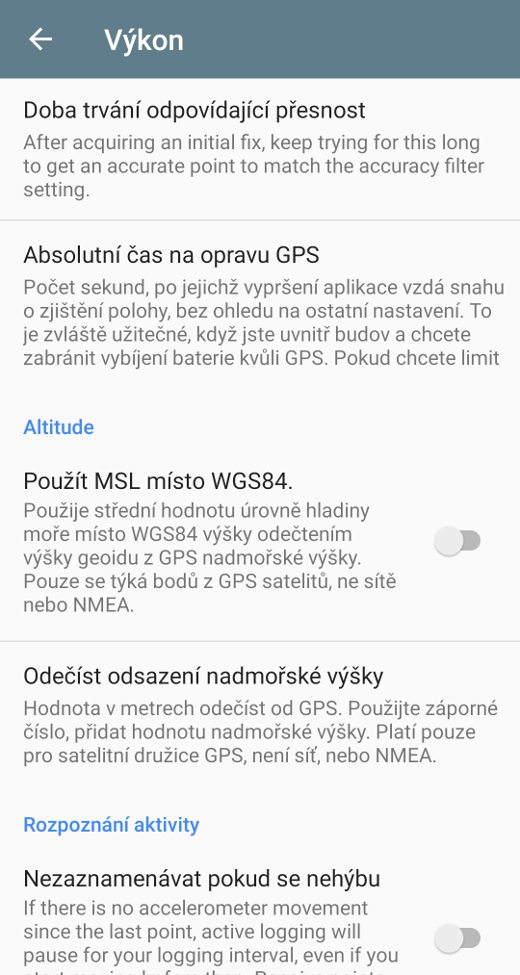
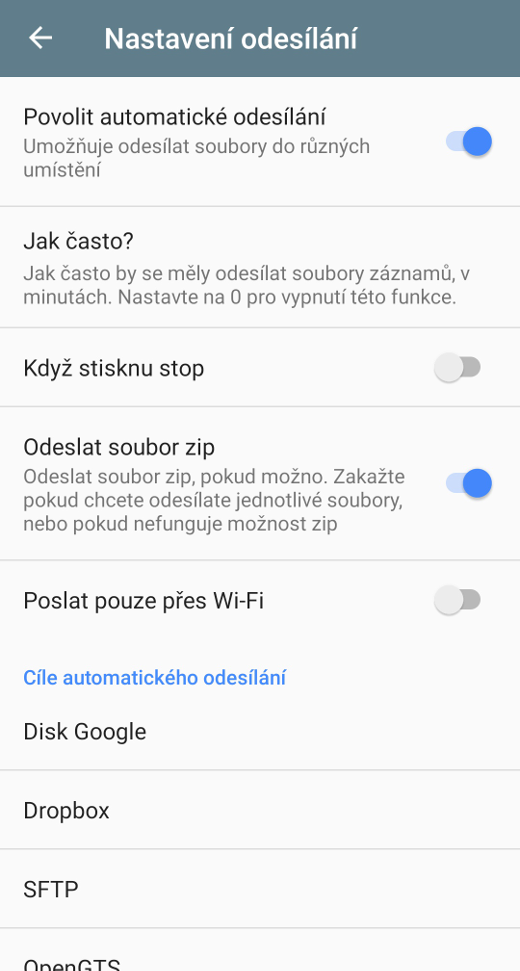
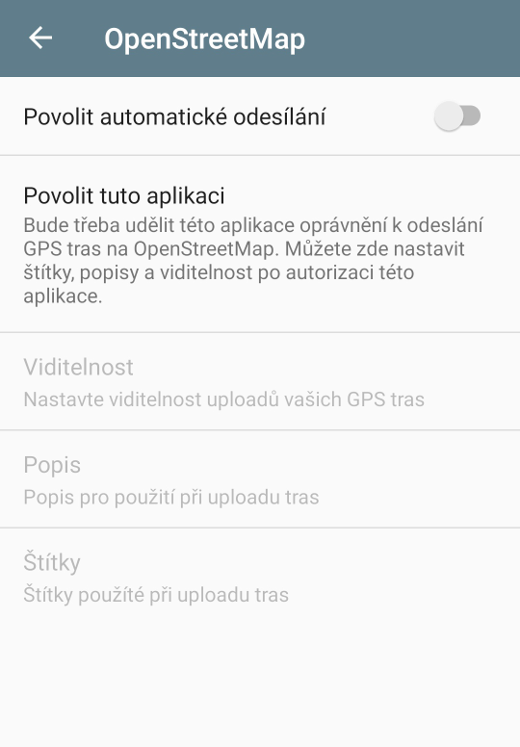
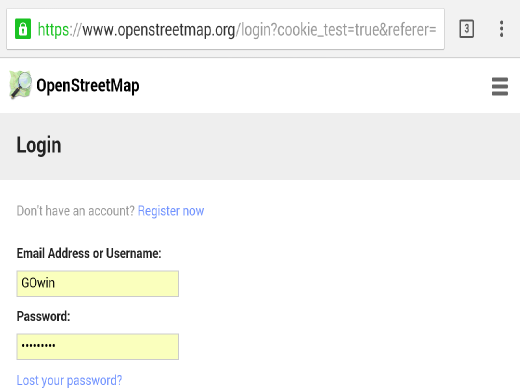
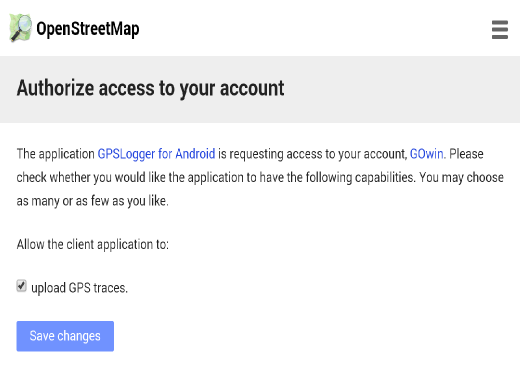
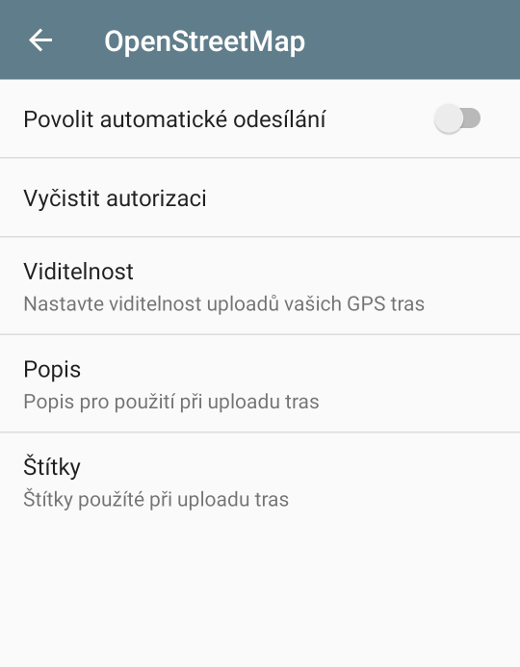
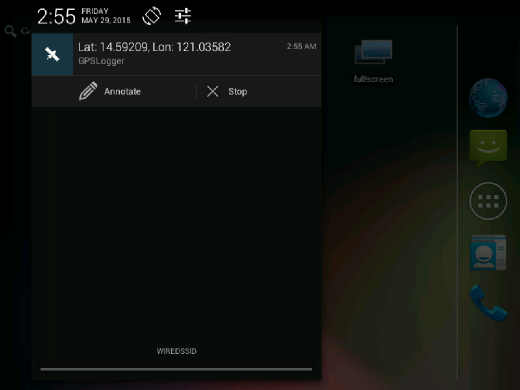
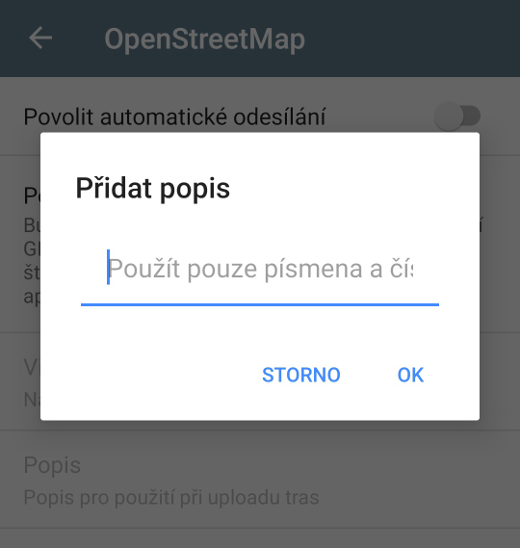
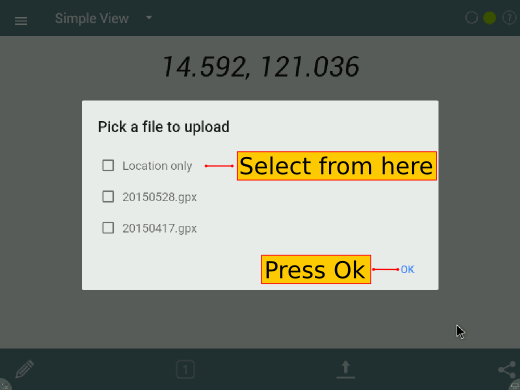
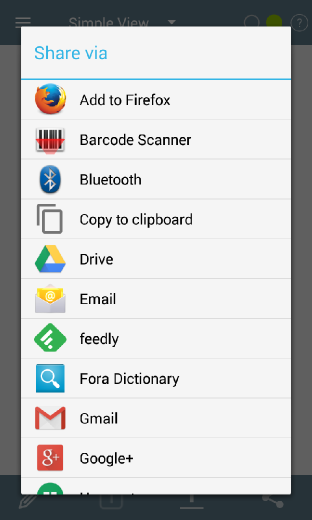
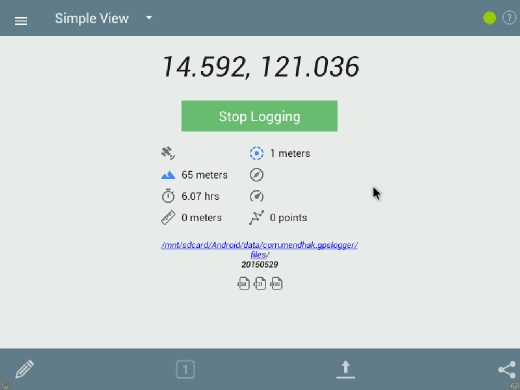
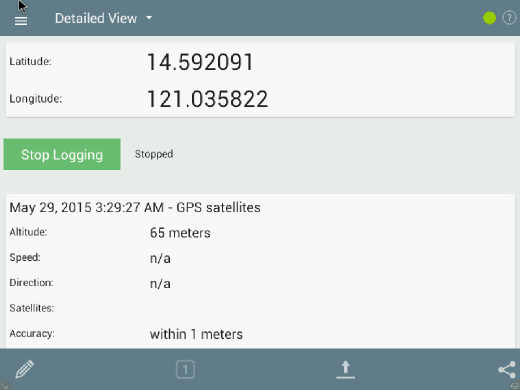
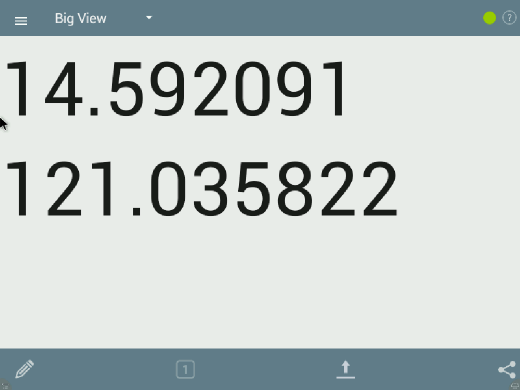
 Návrat na začátek stránky
Návrat na začátek stránky